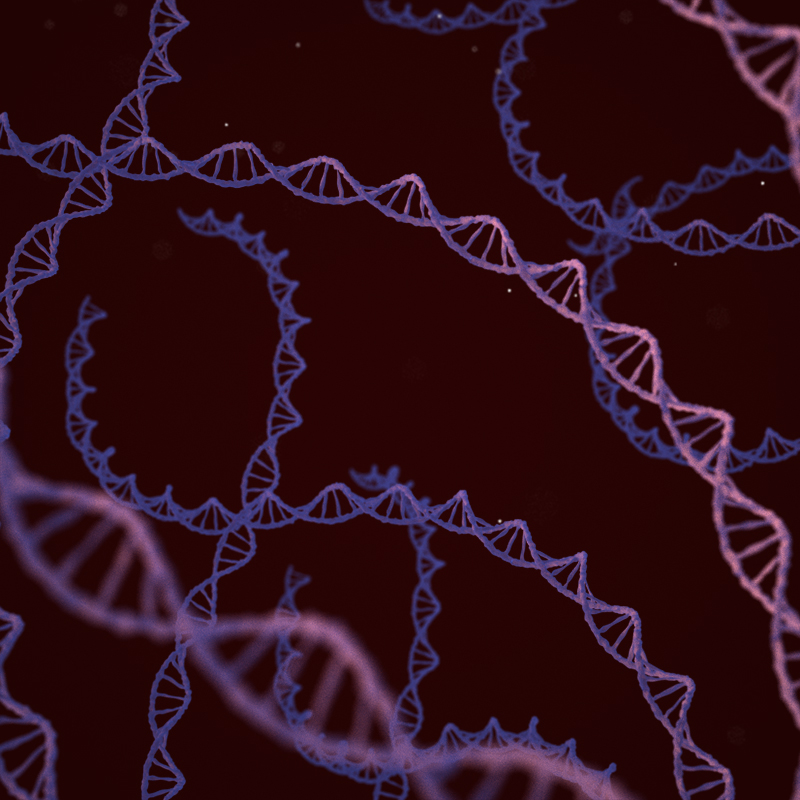
短編集『そののちの世界』の第二話、『完全なテロメア』の表紙用に、DNAの二重螺旋構造を制作中。BlenderならCGにほとんど縁がなかった方でも簡単ですよ!
こちらではBlender自体の紹介、入手やインストール方法、基本的な使い方を書いてはいません。まだ一度も触ったことのない方は、藤堂++さんの分かりやすいチュートリアル・シリーズをこちらからどうぞ!
以下、形状の作りかたを簡単に解説します。
(もちろん、科学的には全く正確ではありません。念のため)
オブジェクト等の選択は左クリックに変更している前提です。右クリックのままにしている場合は、ご注意下さい。
一般的なマウス操作と違和感なく作業するには、左クリックへの変更が必須です。Blenderには高尚な哲学があって右クリック標準になっているのですが、使いにくいものは仕方がない。最初から左クリックに変更しましょう。変更の仕方はこちら(当サイト内)へどうぞ。
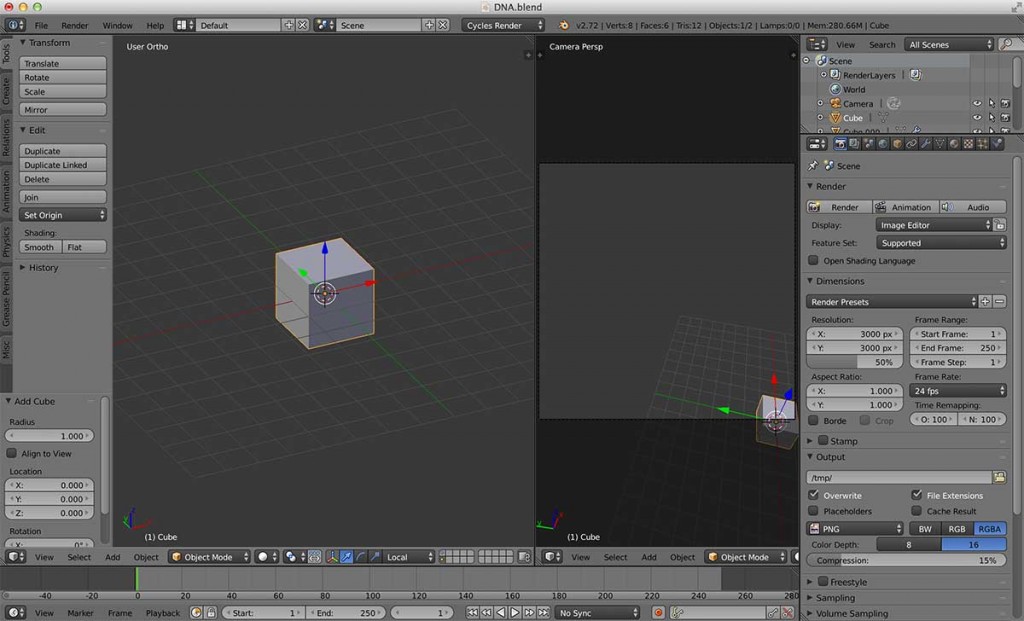

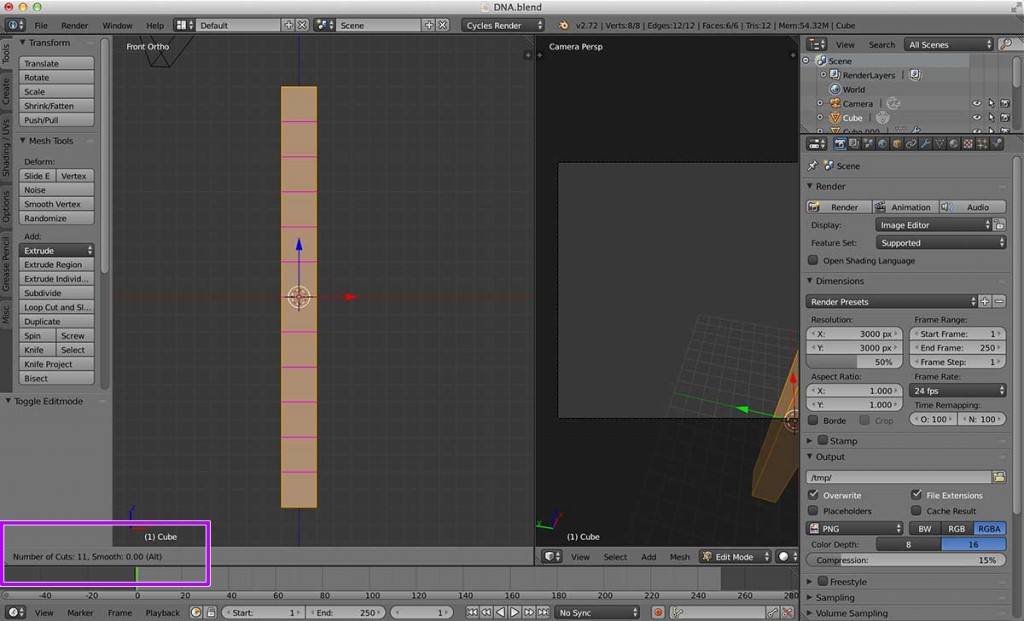
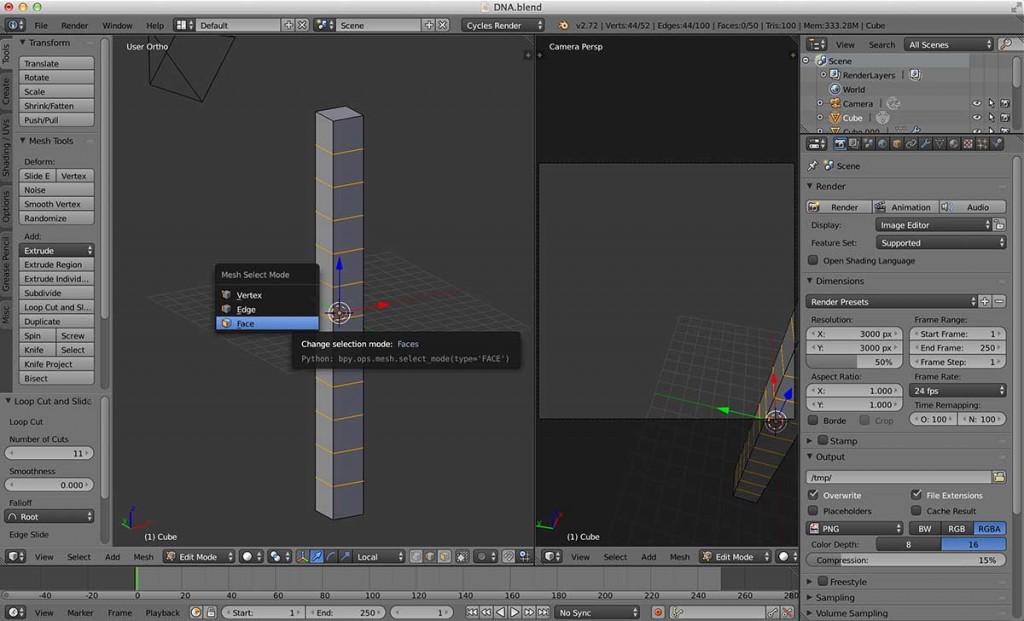
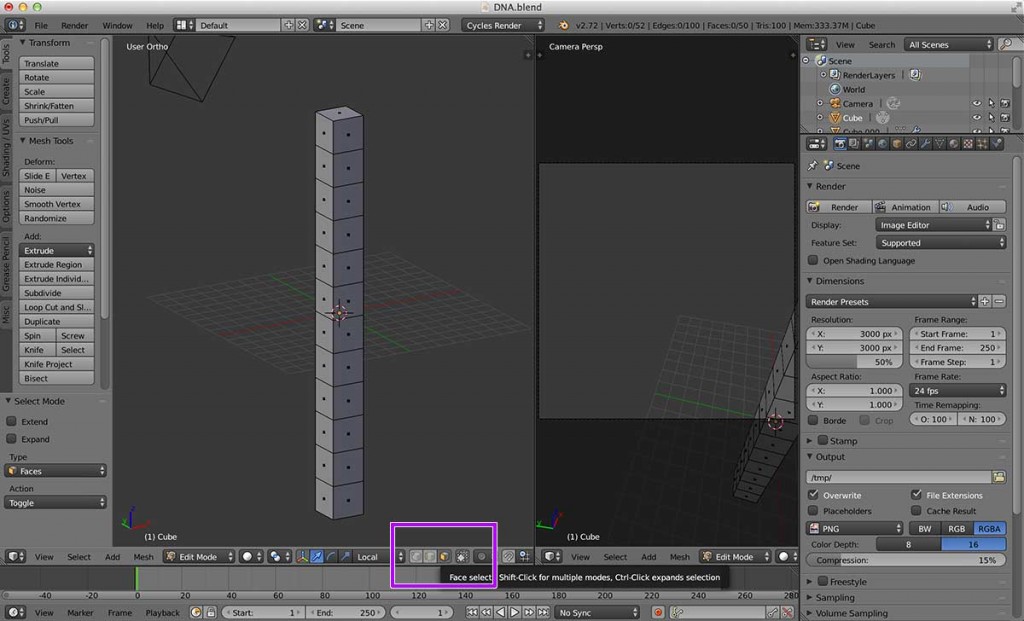
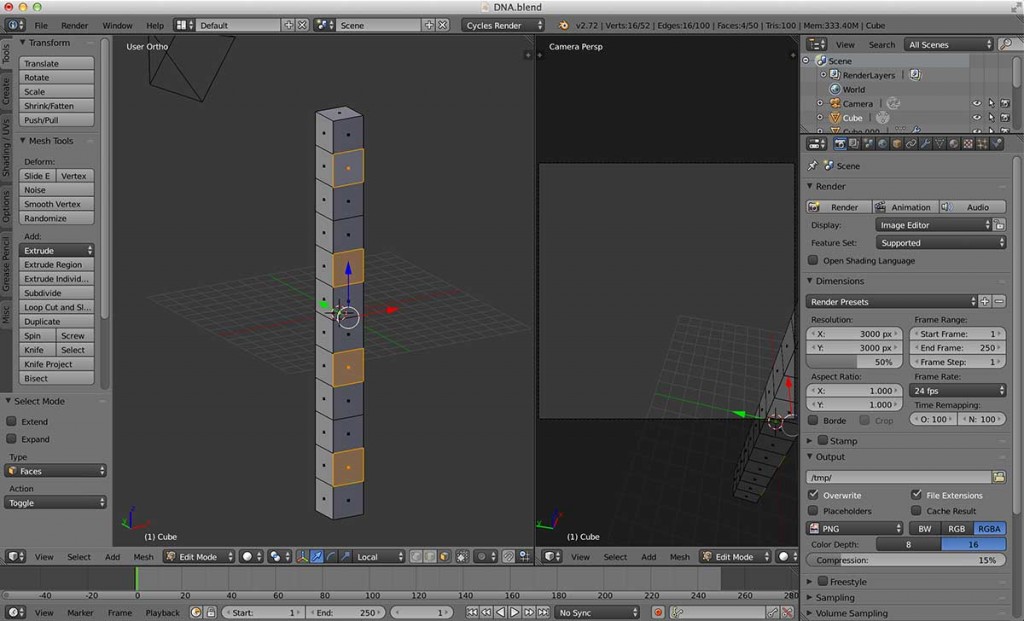
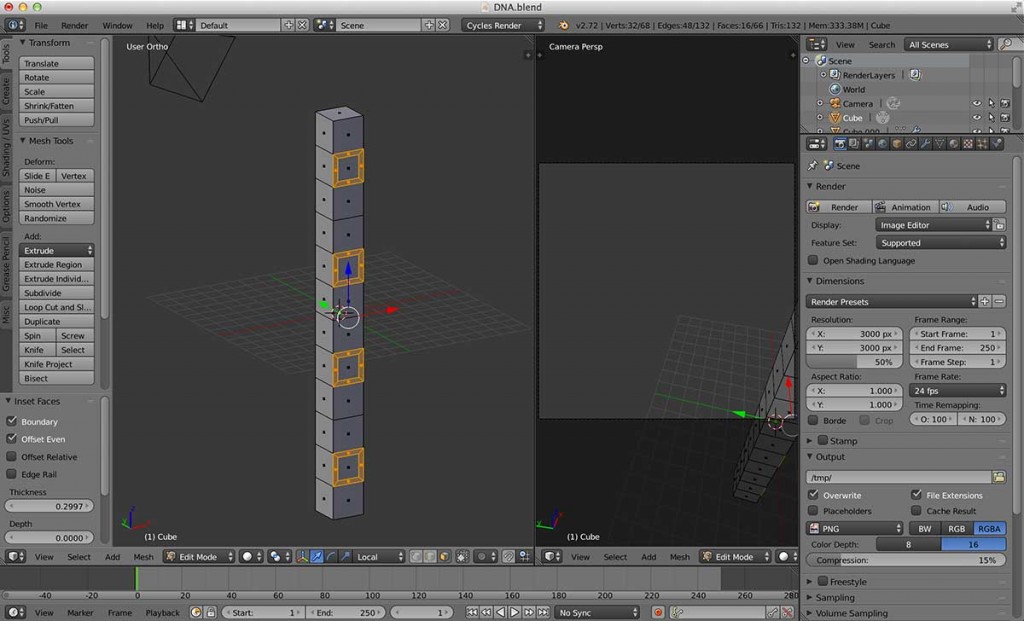
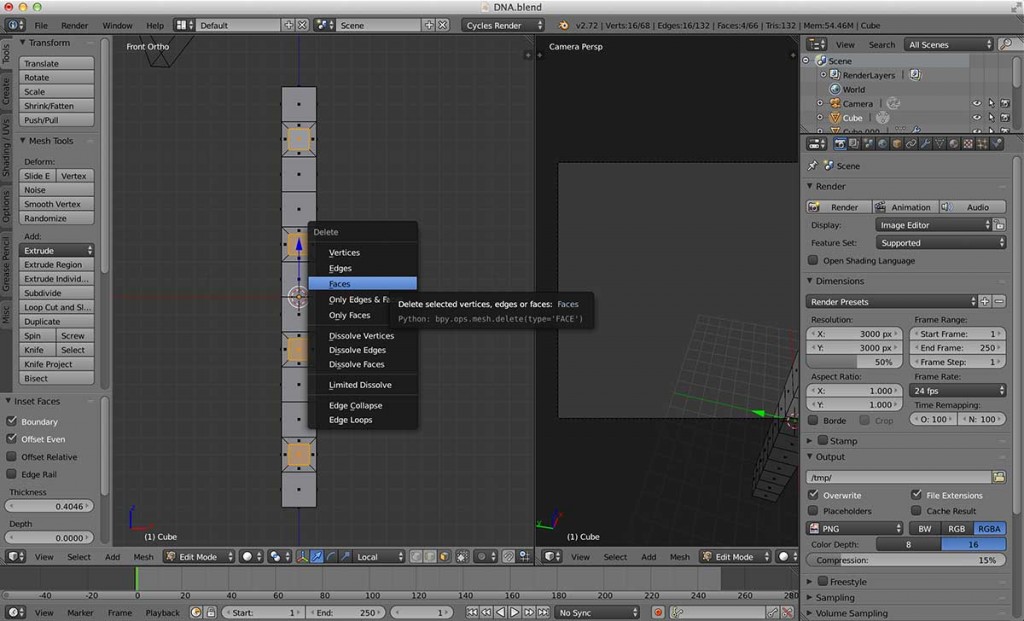
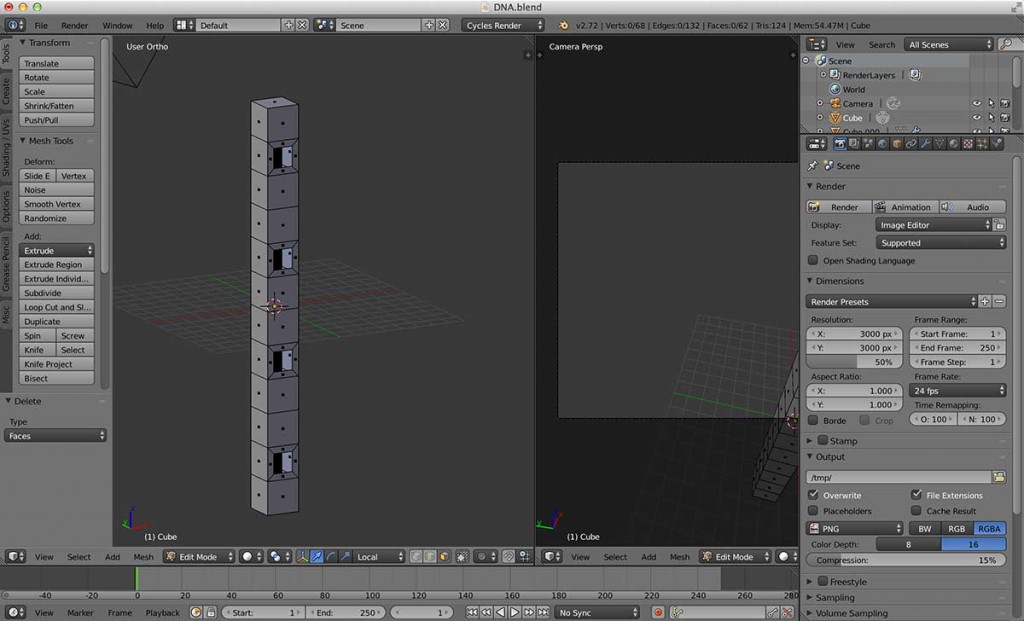
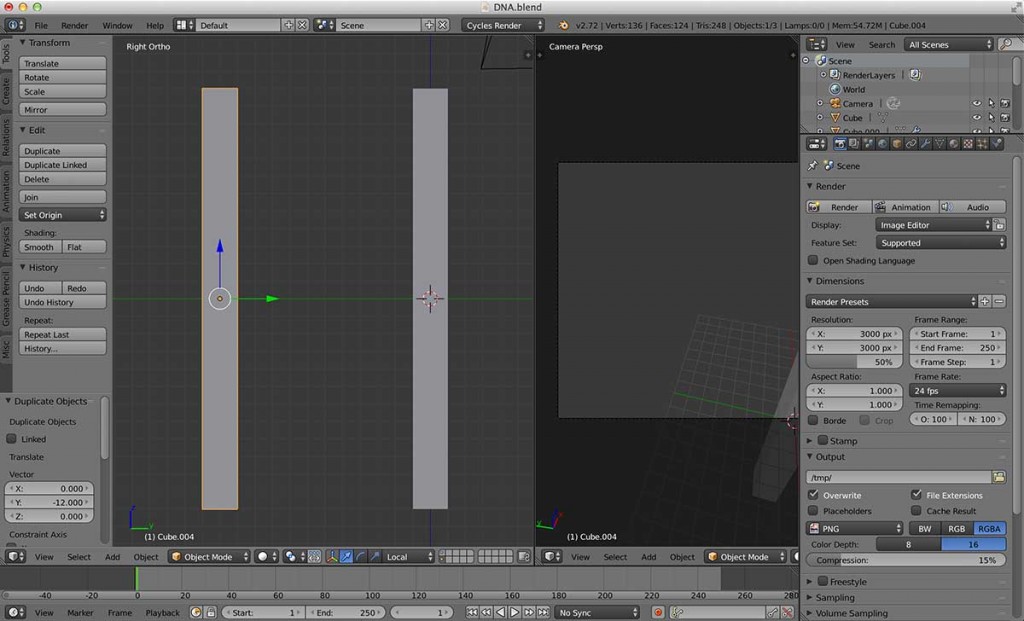
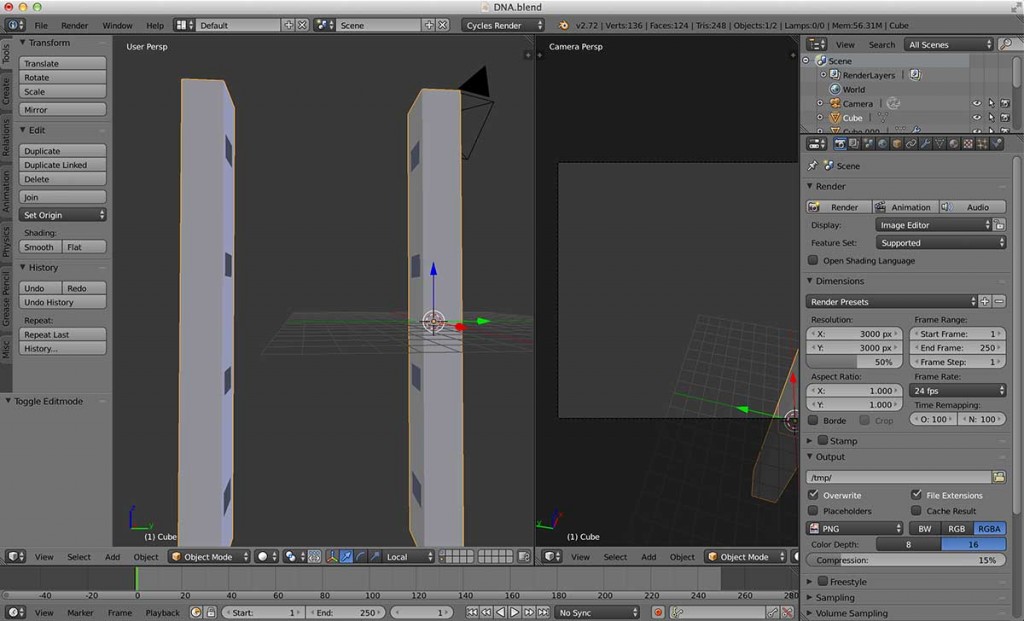
R(回転)、Z(Z軸を中心に)、180(180度の回転)と順に押しましょう。
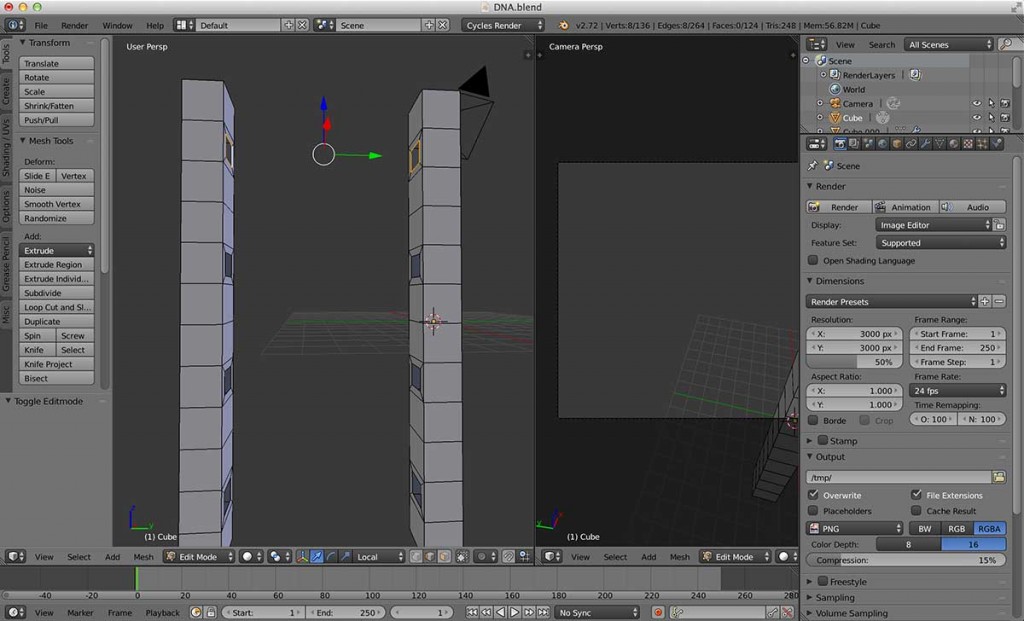
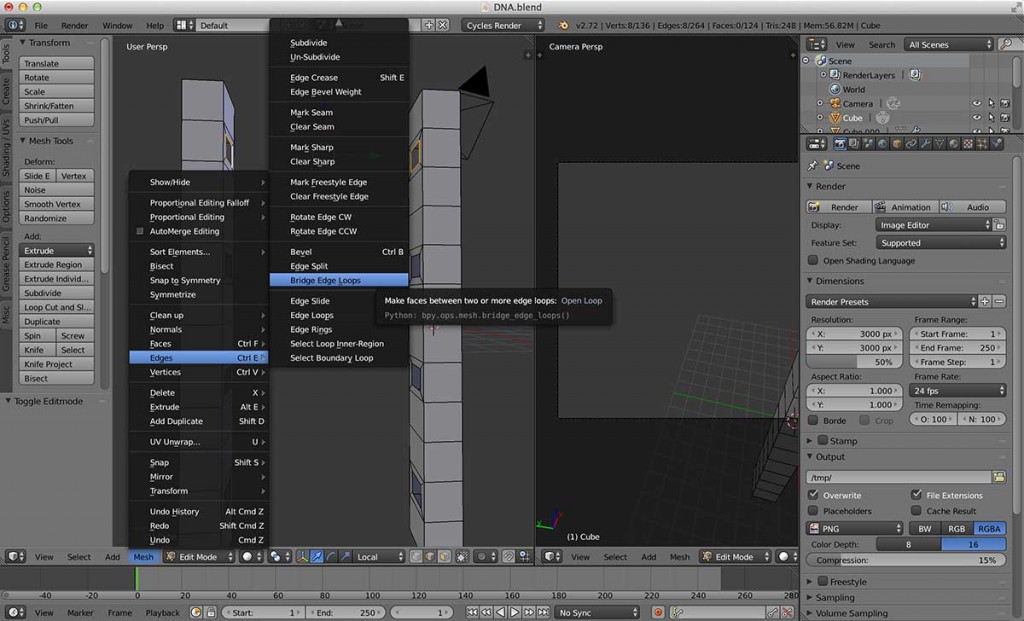
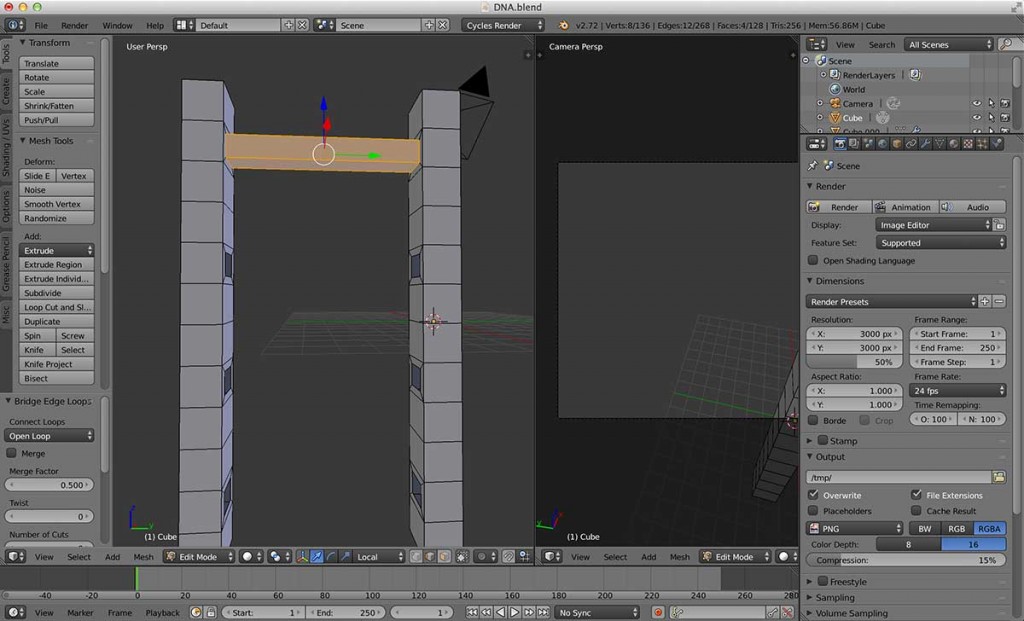
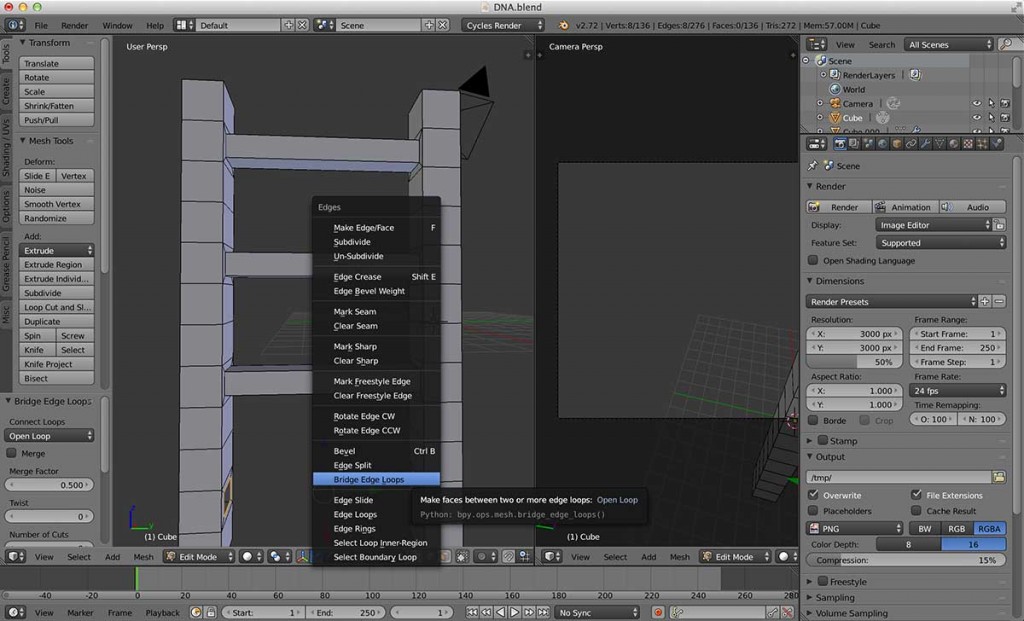
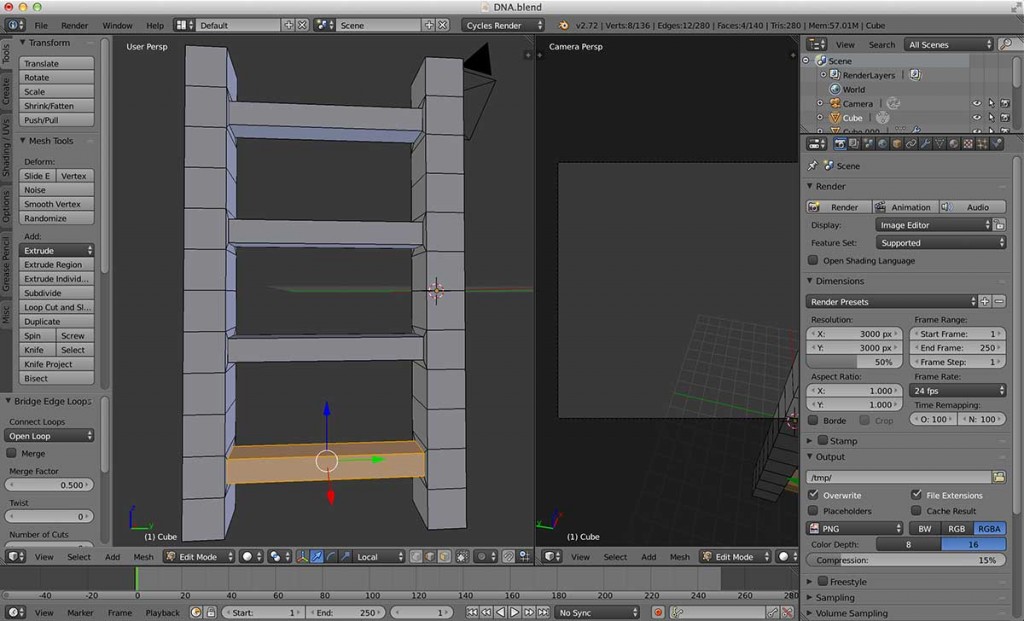
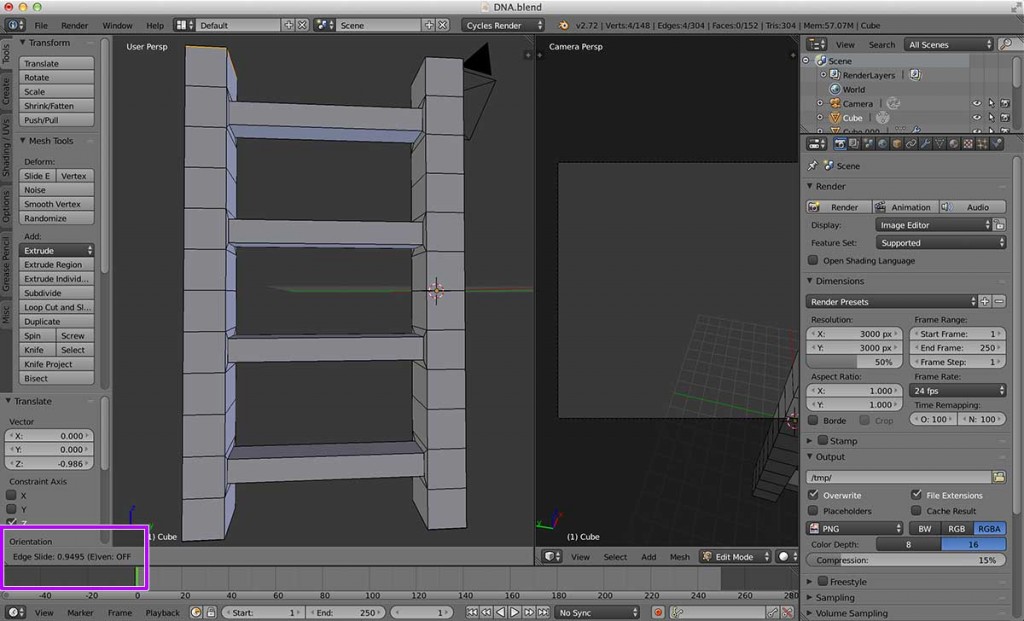
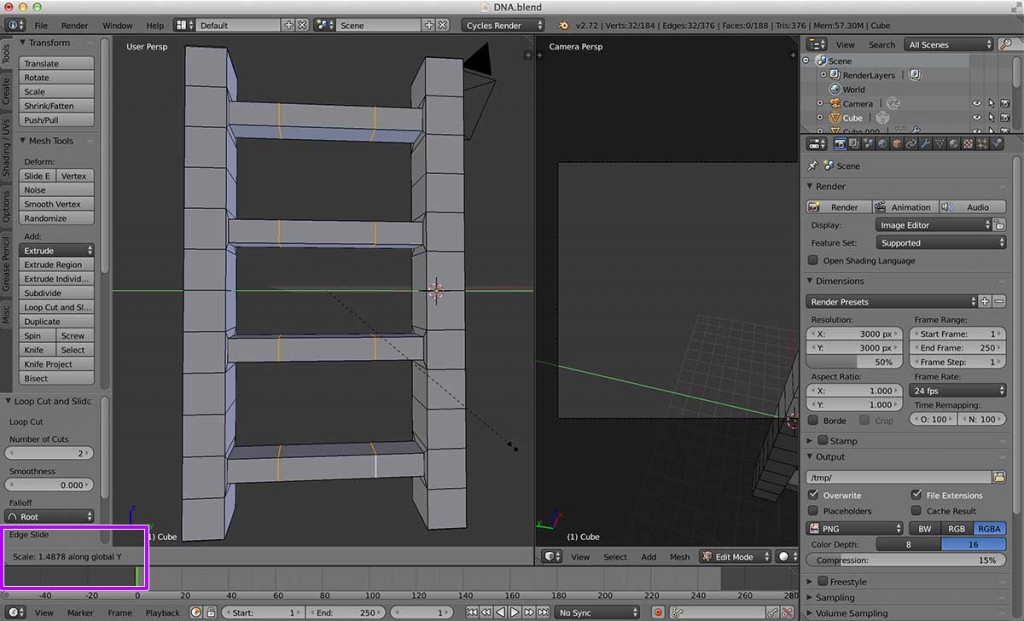
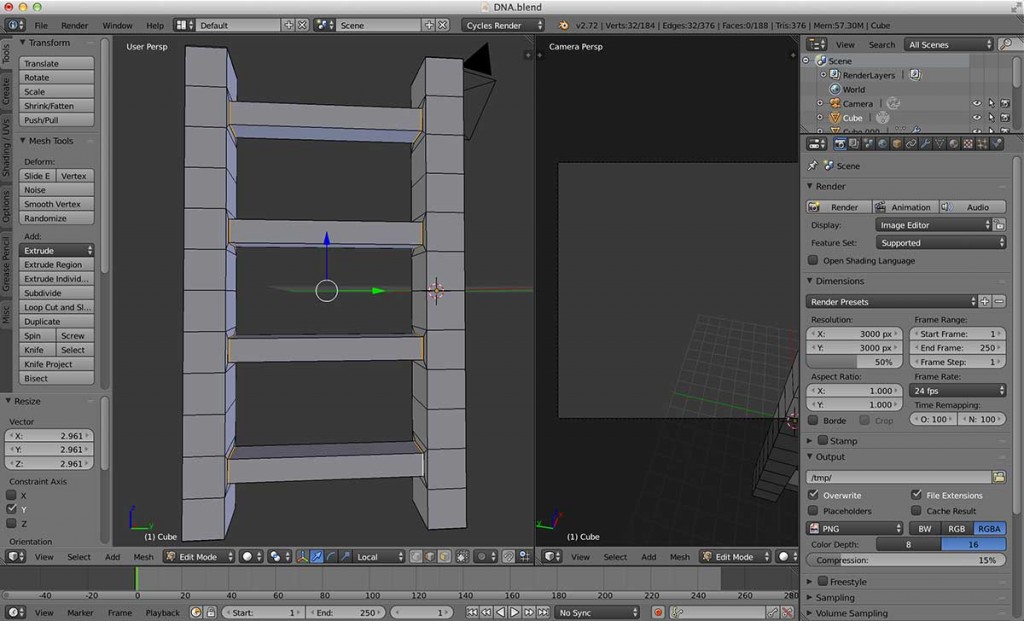
さあ、これで基本形が出来ました。いよいよDNAっぽい形に編集していきましょう。
ここから下の説明では、図の右側には、予め3本のDNA鎖が出来上がった状態が表示されています。左側の新しく作る鎖に注目してくださいね。
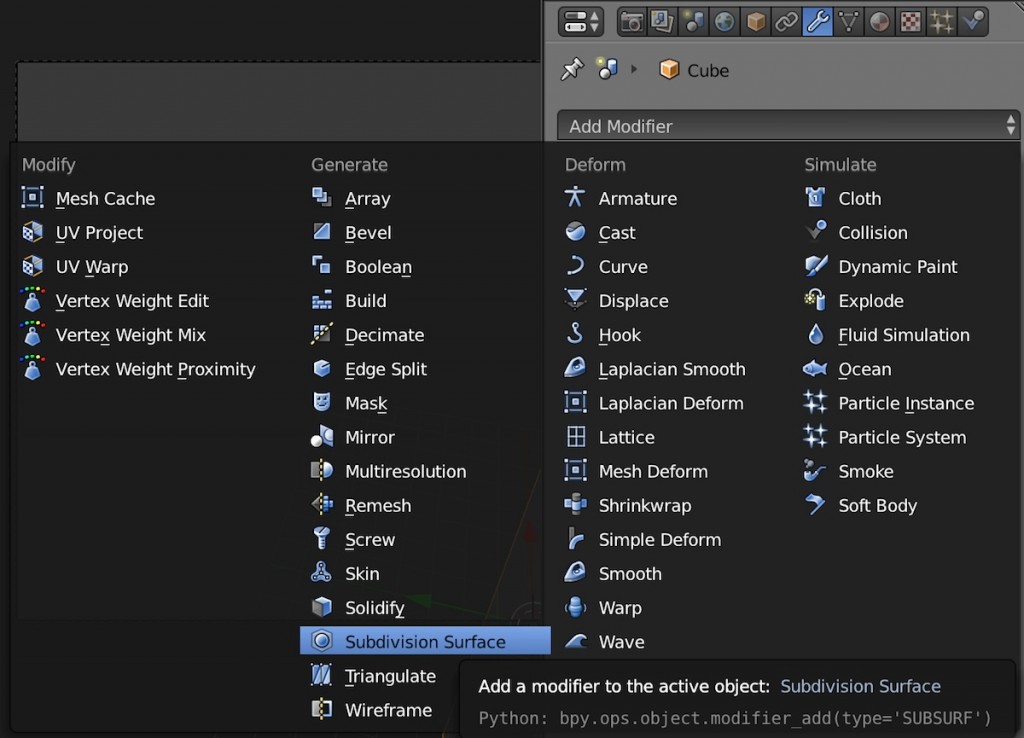

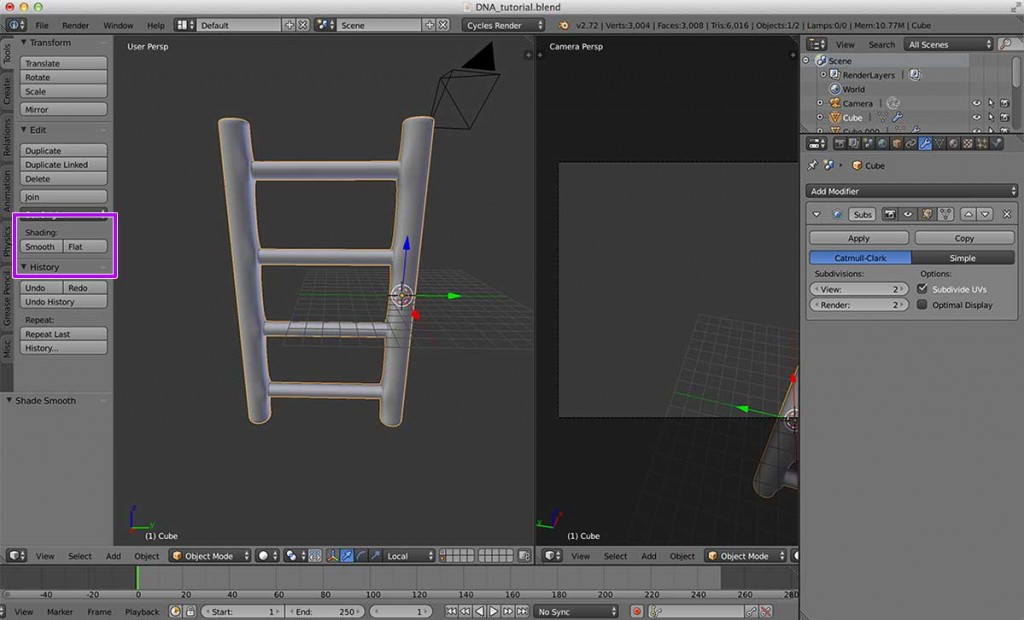
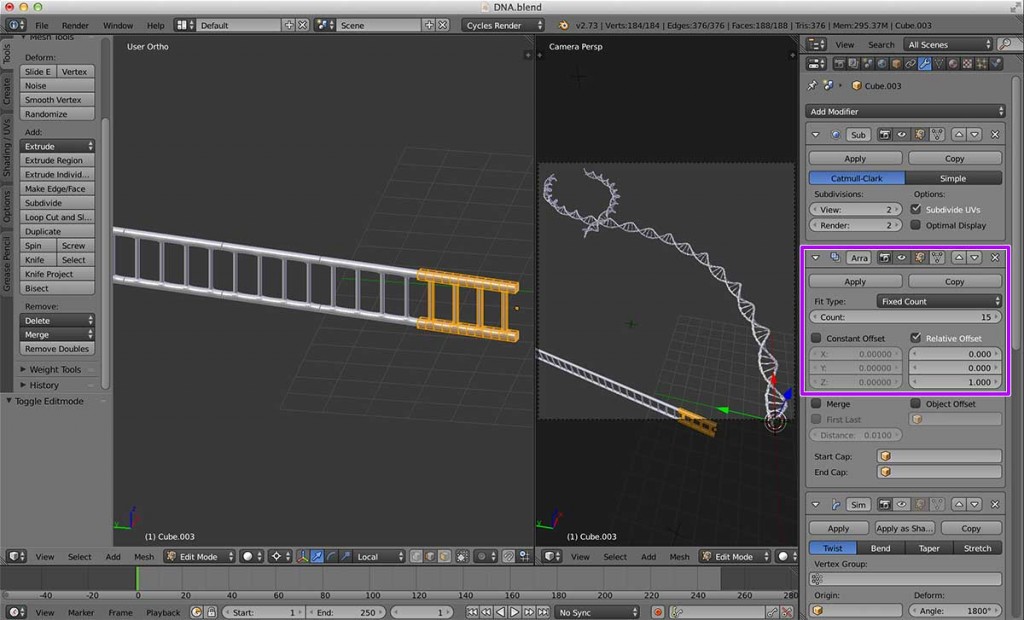
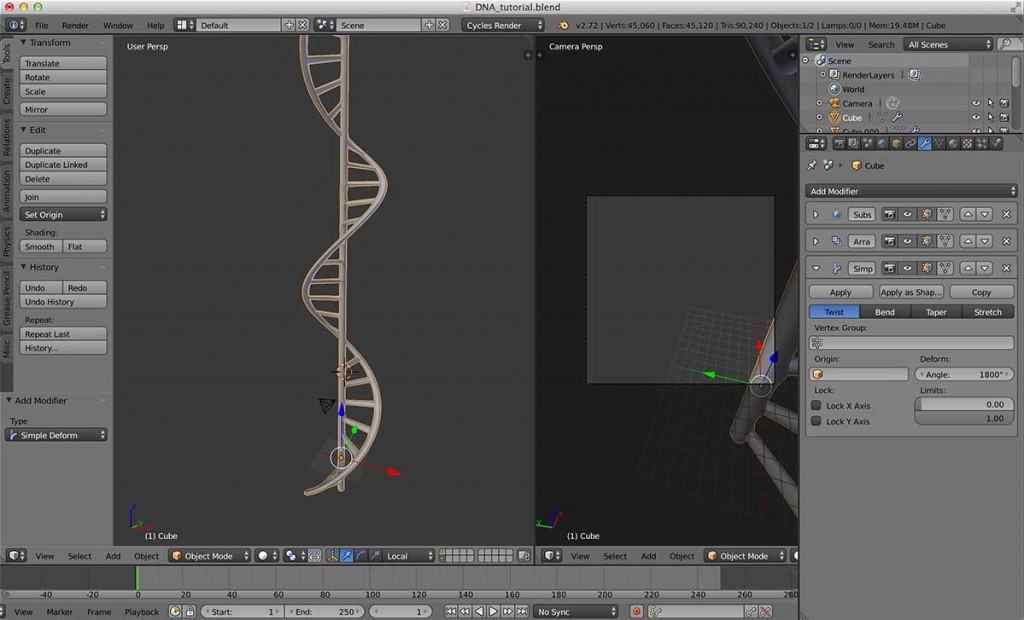
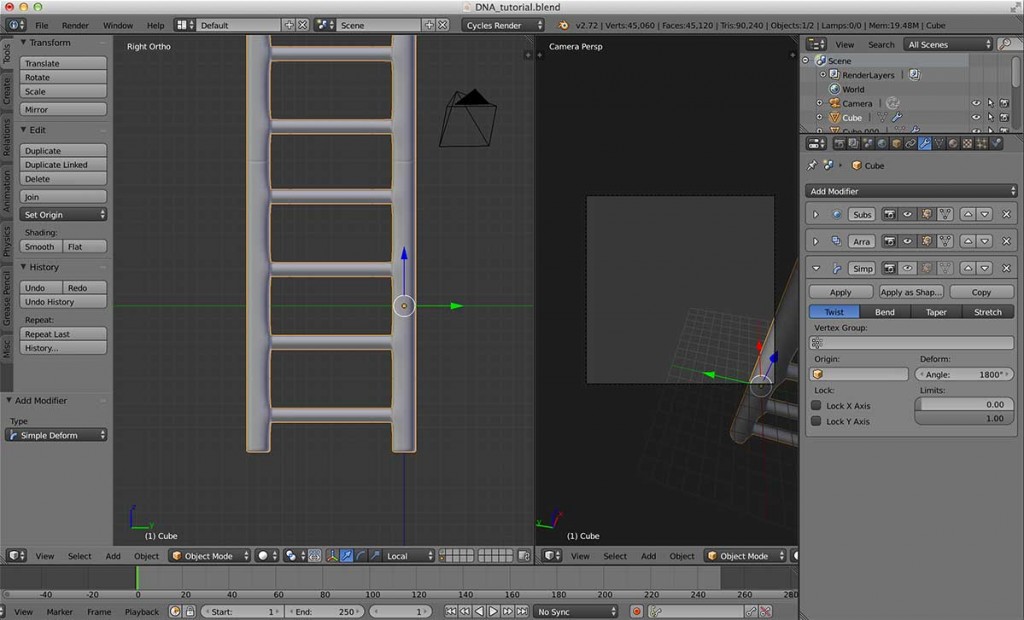

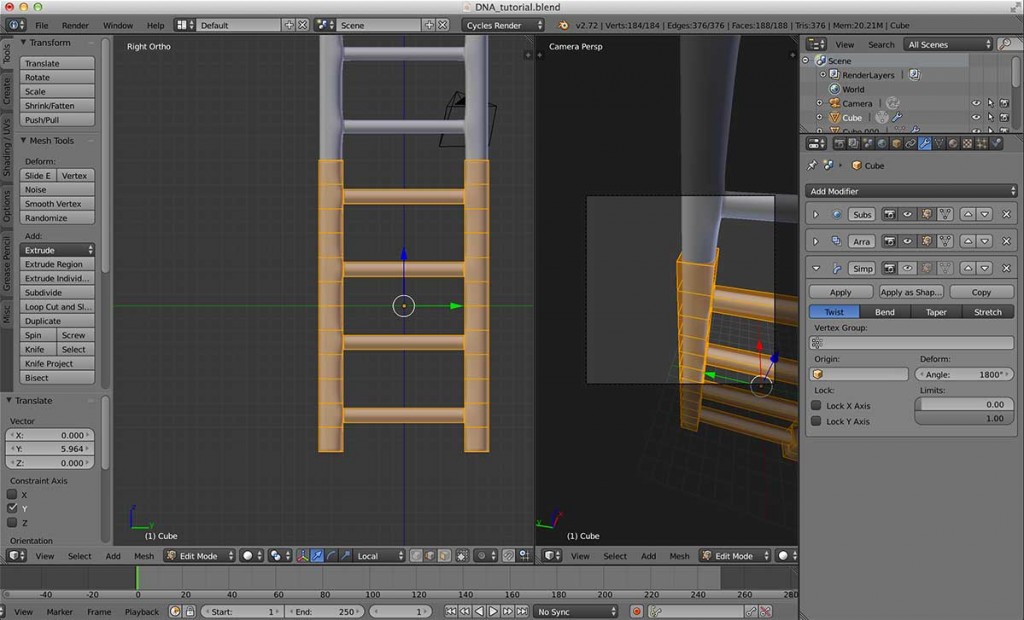
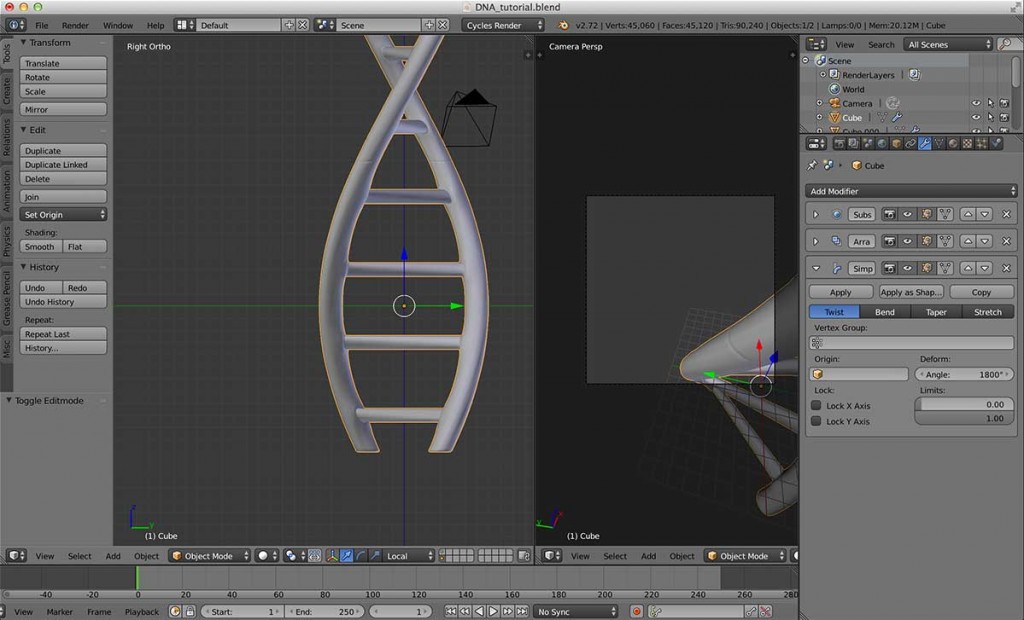
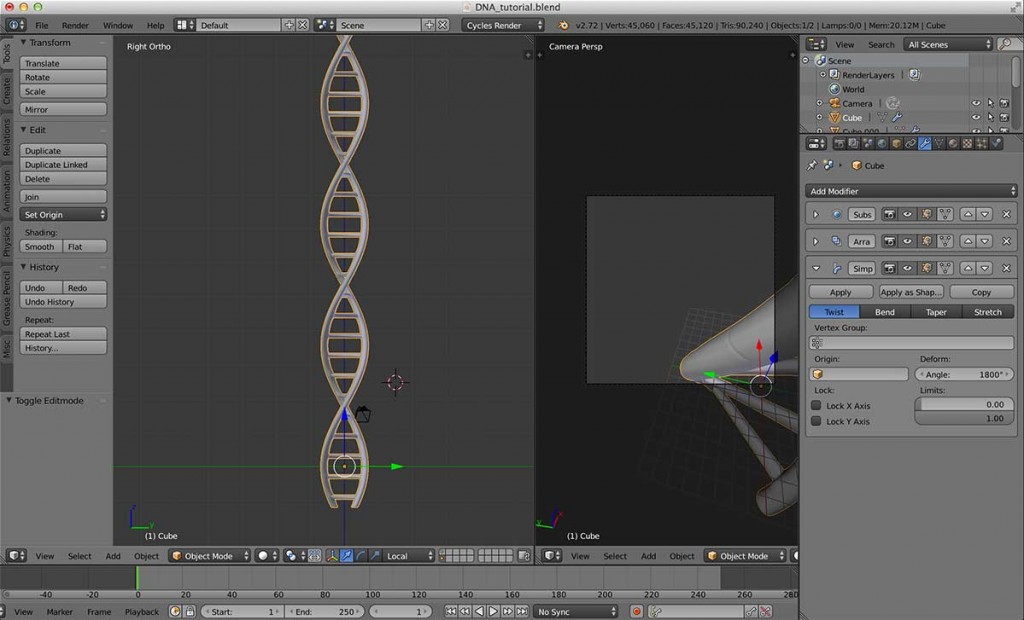
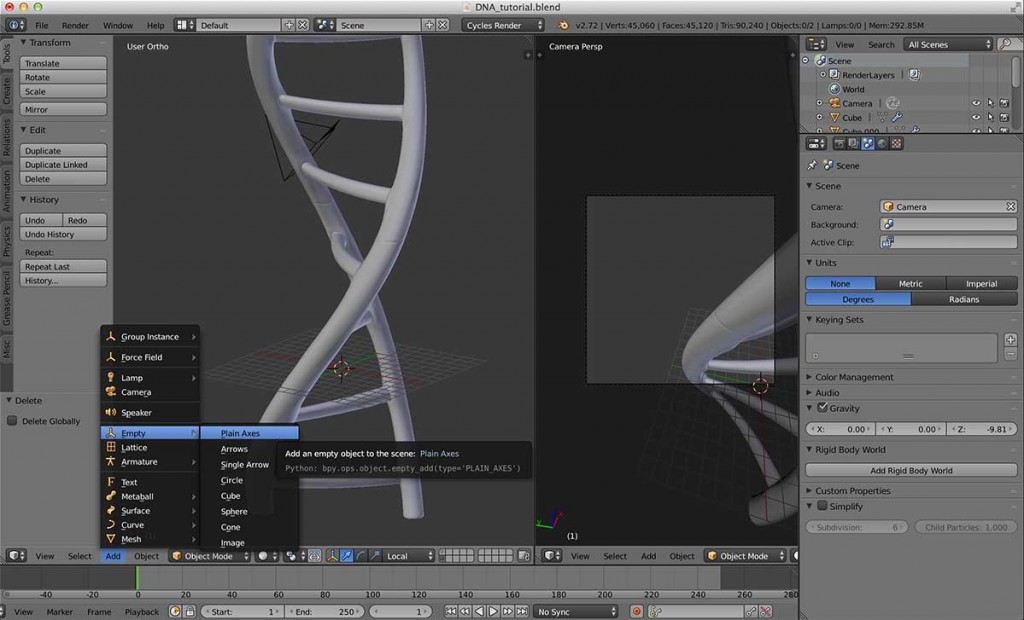
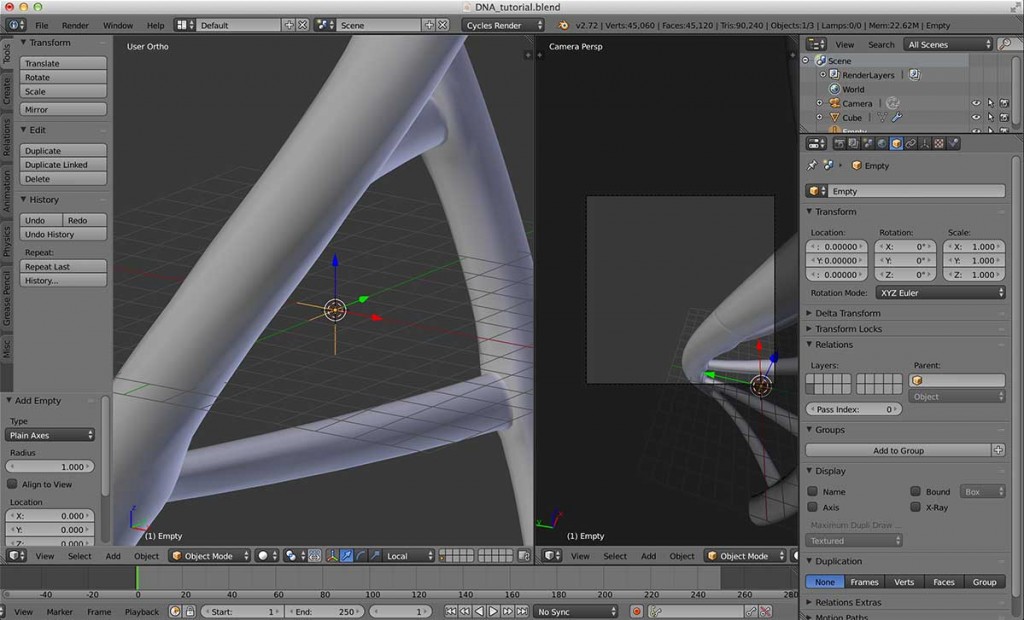
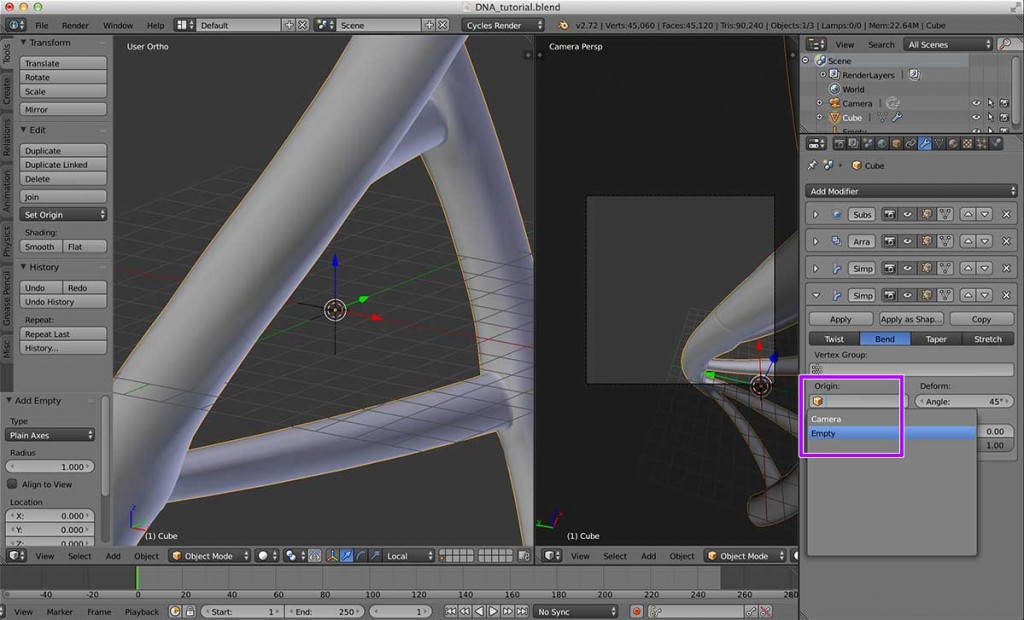
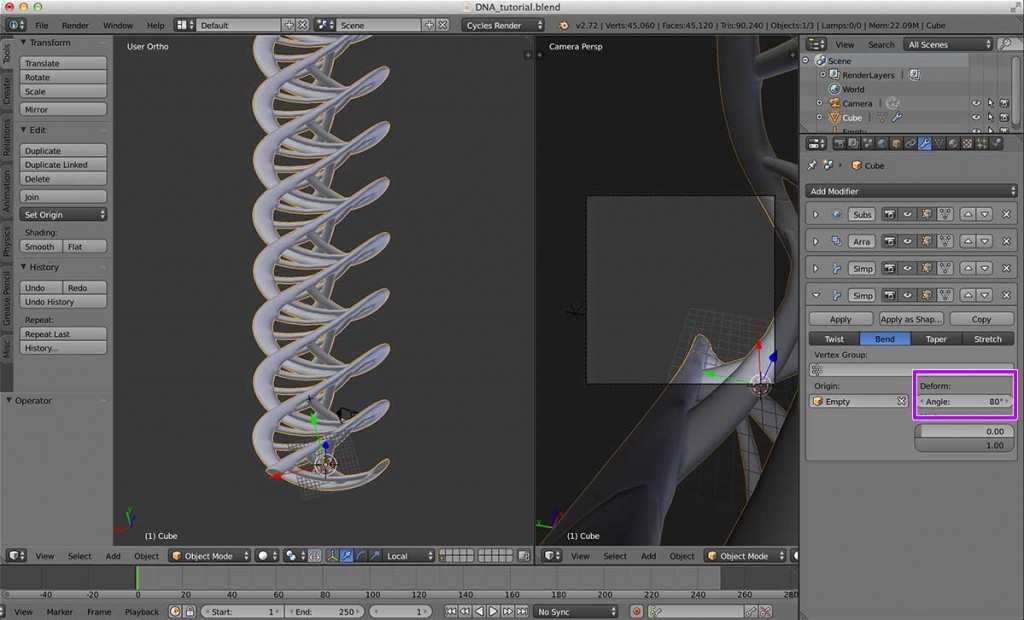
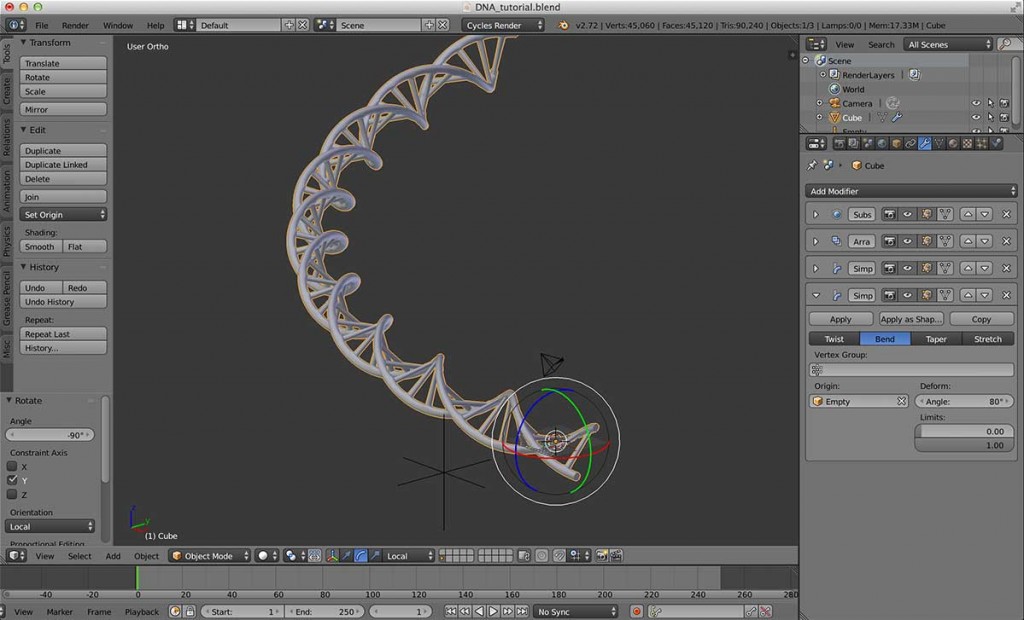
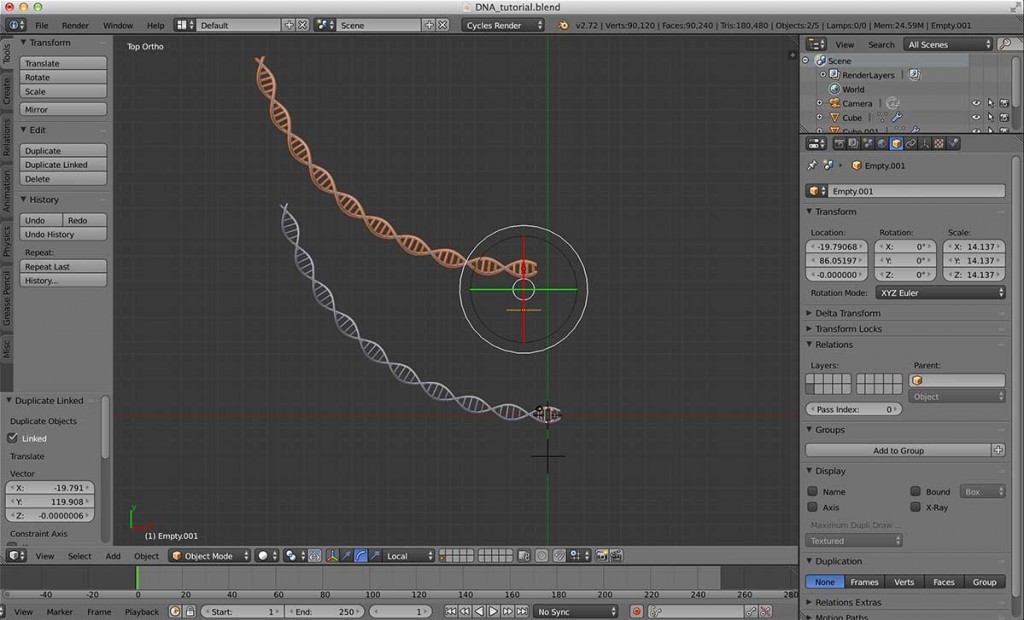
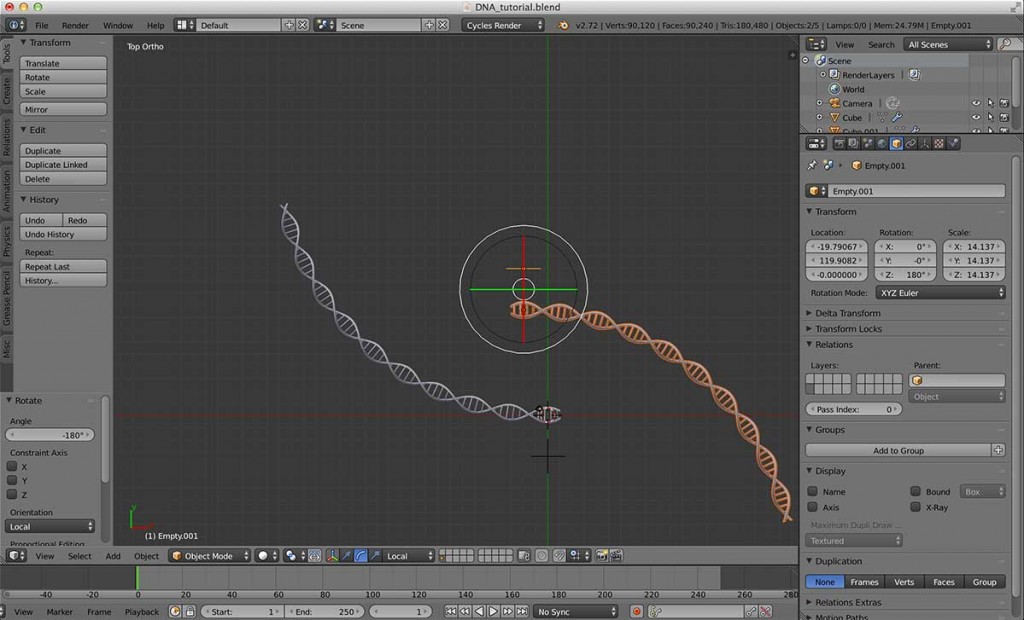
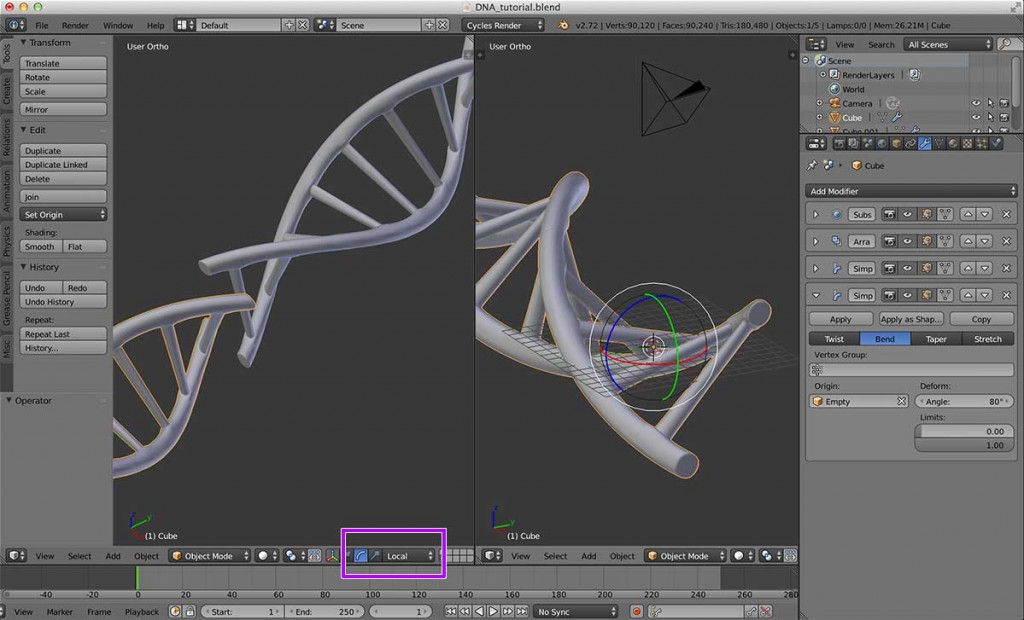
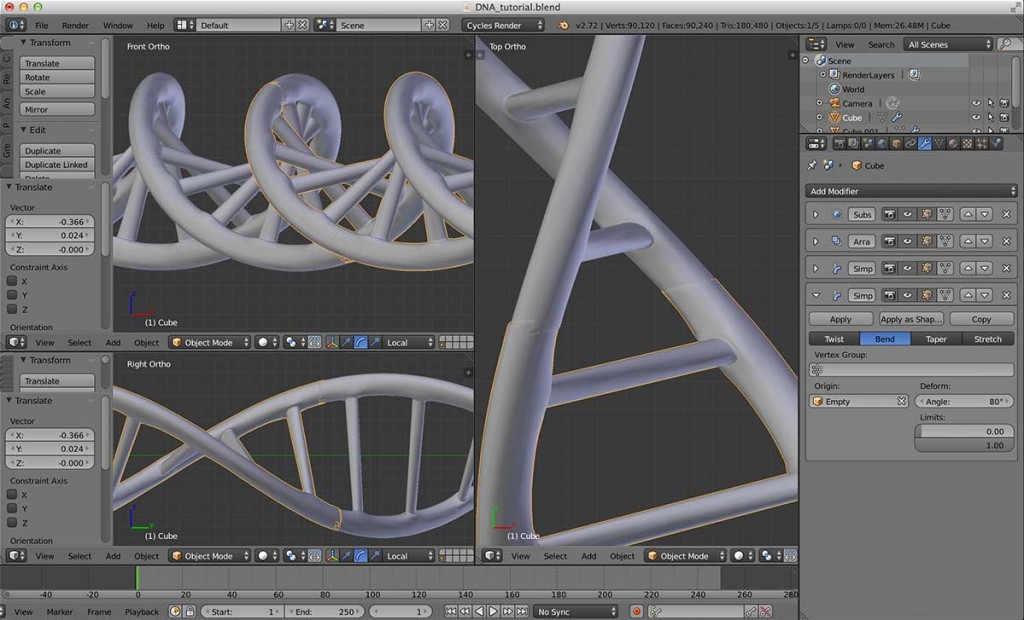
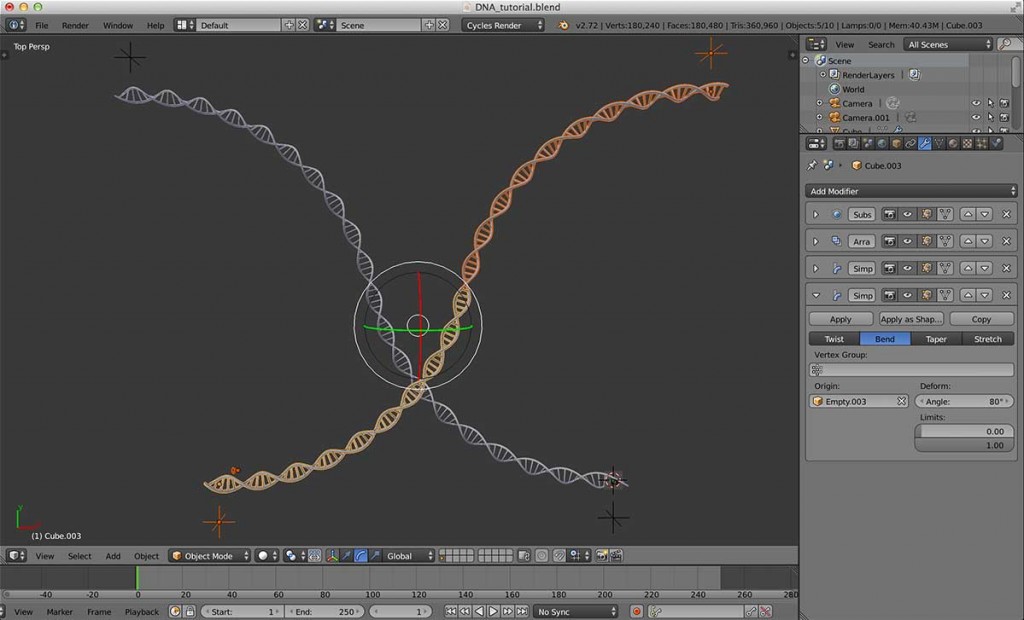
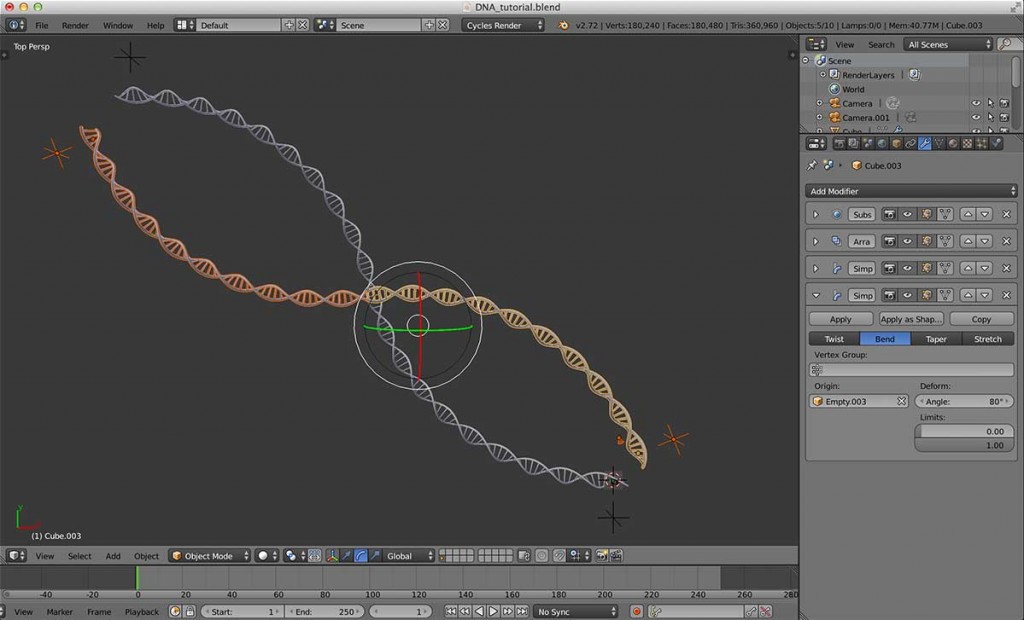
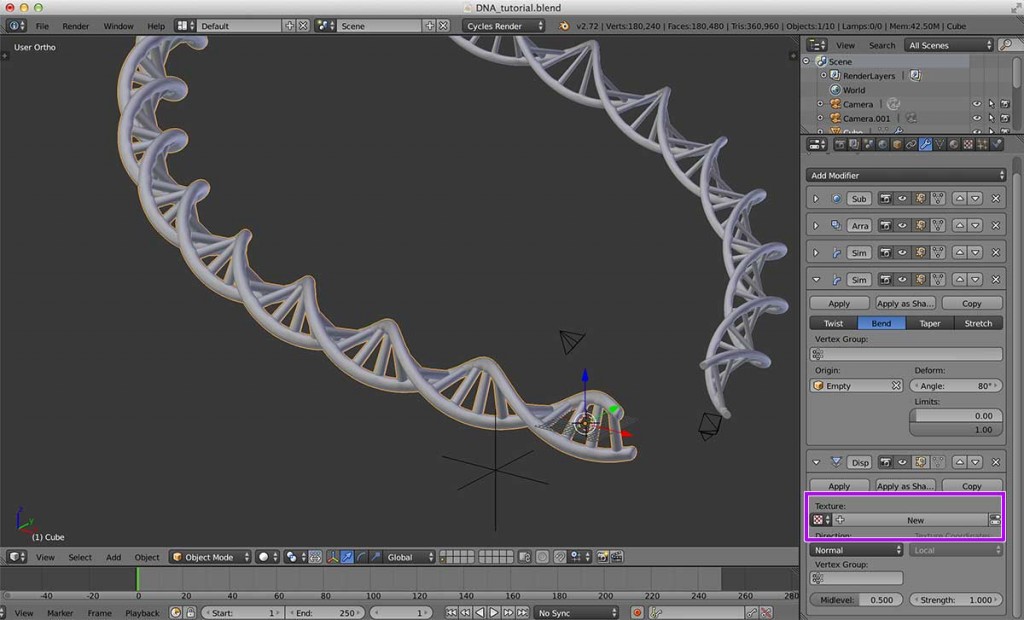
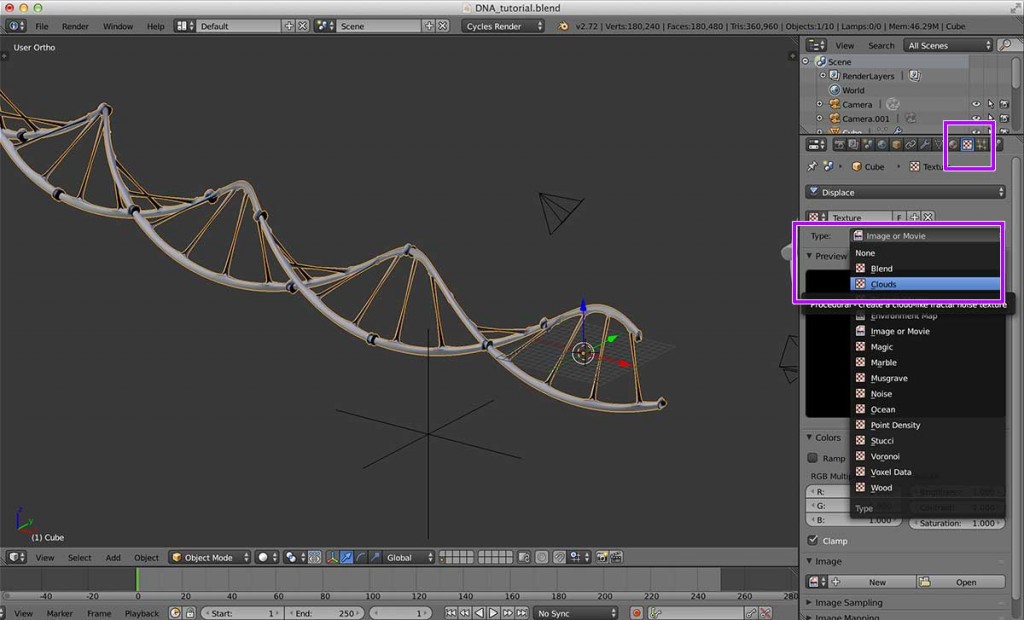
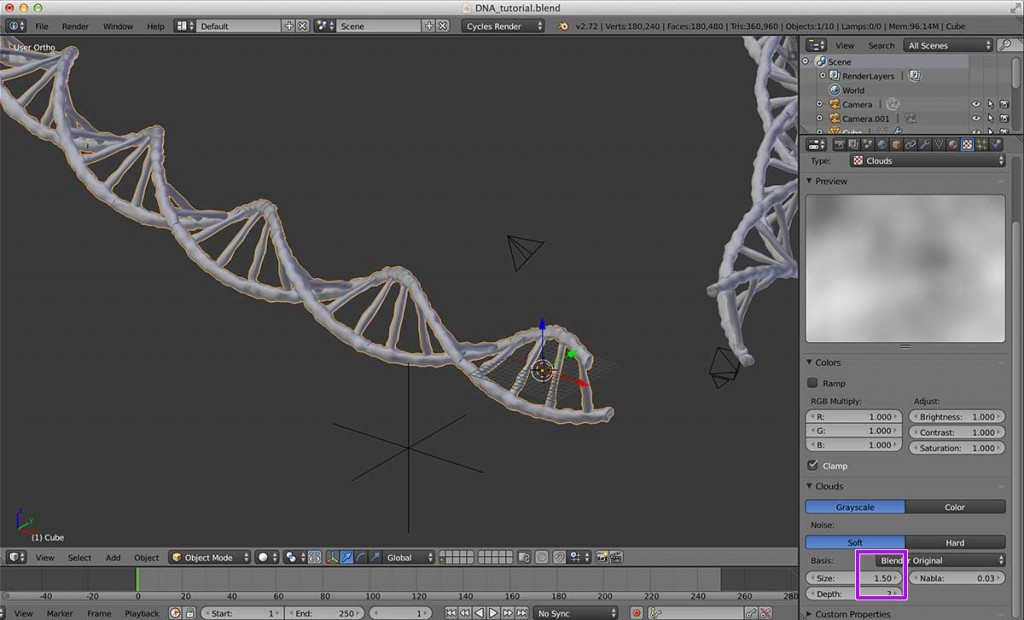
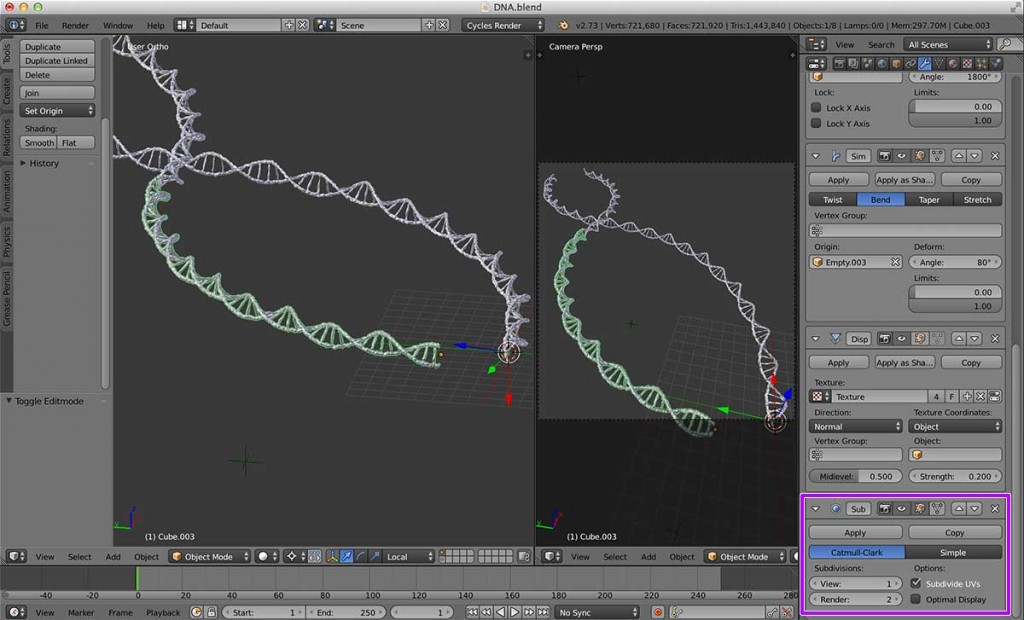
いかがでしたか?
自分好みの二重螺旋が出来たでしょうか?
長い長いチュートリアルを最後までお付き合い下さいまして、ありがとうございます!
3DCGでの形状の作成方法は一通りではありません。人によって様々な方法やノウハウがありますので、もっとずっと効率良く作れる方法がきっとあると思います。現時点で、僕の出来ること、ということでご了承下さればと思います。
質感設定とレンダリングについては、機会があればまた書きたいと思います。リクエストがあれば、お寄せ下さいね。(こうやればもっといいよ! というご意見もお待ちしています)
それでは、この記事が、いつか誰かの役に立ちますように!
